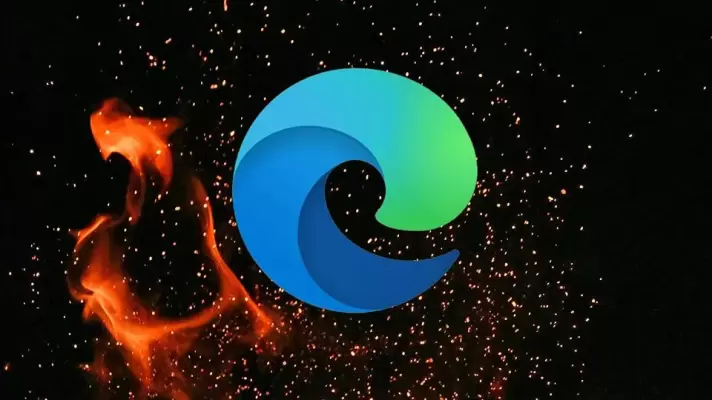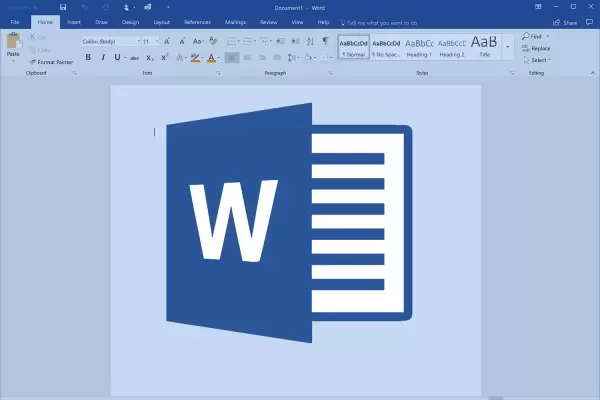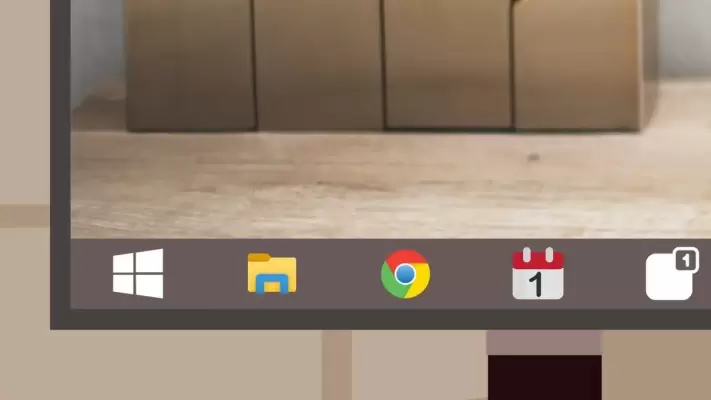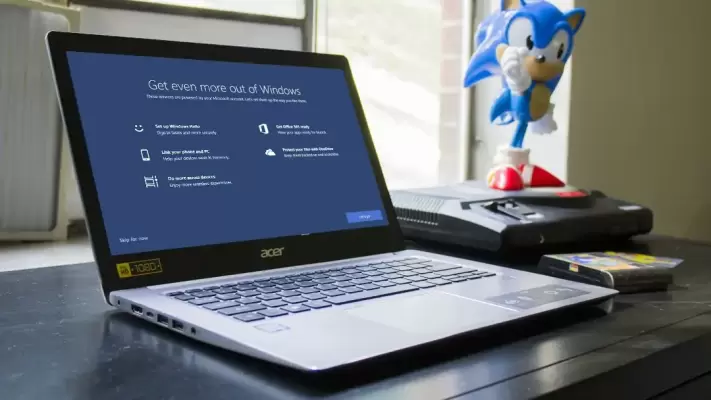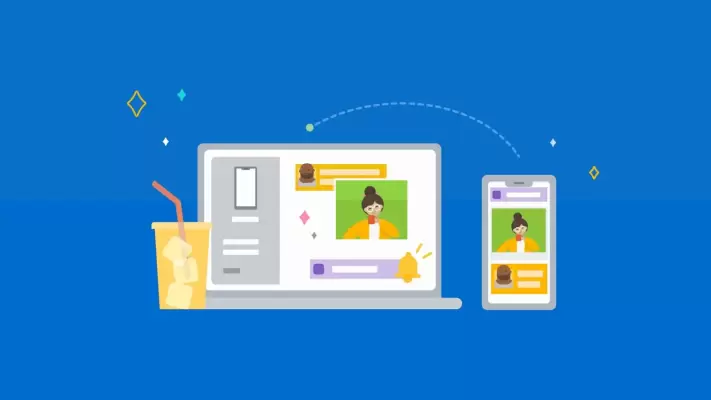نرمافزار قدیمی ویندوز برای باز کردن فایلهای موسیقی و ویدیو و عکسها، Windows Media Player نام داشت. این نرمافزار هنوز هم مورداستفادهی برخی افراد است و آن را به اپلیکیشنهای یونیورسال ویندوز ۱۰ ترجیح میدهند چرا که قابلیت رایت کردن سیدی، ایجاد لیست پخش و مرتبسازی و مدیریت فایل ها در آن به خوبی پیادهسازی شده است. یکی از اشکالات ویندوز مدیا پلیر، پشتیبانی نکردن از انواع فایلهای ویدیویی و صوتی است. گاهی اوقات فایلی را باز میکنید اما فقط صدای آن پخش میشود و تصویر در کار نیست!
در این مقاله به رفع مشکل نداشتن تصویر در ویندوز مدیا پلیر میپردازیم. با ما باشید.